
Lesley Fowler
0
751
132
K lepšímu nebo horšímu, nikdo není “Linux”. Místo toho existuje spousta linuxových distribucí, které všechny spouští linuxové jádro. Všechny však nabízejí různé funkce, takže je stále důležité zvolit správnou distribuci, protože počítač by měl fungovat tak, jak chcete..
Tato příručka pojednává o tom, jak vybrat správnou distribuci a jak je otestovat, než se skutečně rozhodnete ji používat. Toto je pravděpodobně jeden z nejobtížnějších kroků při přechodu na Linux, takže cílem je ušetřit co nejvíce času inteligentním výběrem a vyhýbáním se politování.
Sbíráme desktopové prostředí
Za prvé, než začnete rozhodovat o distribuci Linuxu, měli byste se nejprve rozhodnout pro desktopové prostředí, protože s tím budete většinu času komunikovat. Výběr pracovního prostředí jako prvního vám může také pomoci zúžit vaše možnosti distribuce, protože obvykle vyberou “výchozí” desktopové prostředí a může nebo nemusí poskytovat otočení, která používají stejnou základnu, ale s jiným desktopovým prostředím.
Nejoblíbenější desktopová prostředí jsou následující:
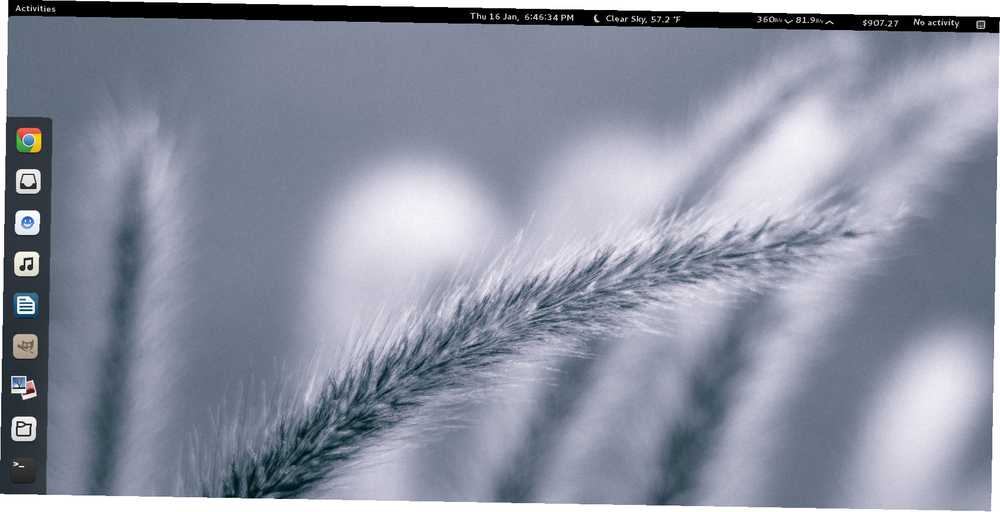
GNOME GNOME 3 Beta - Vítejte ve své nové ploše Linux GNOME 3 Beta - Vítejte ve své nové ploše Linux: Nejoblíbenější desktopové prostředí, které vytvořilo nový způsob použití počítače. Vyplatí se podívat, jestli jste už Linux používali, ale nedoporučoval bych to začátečníkům.
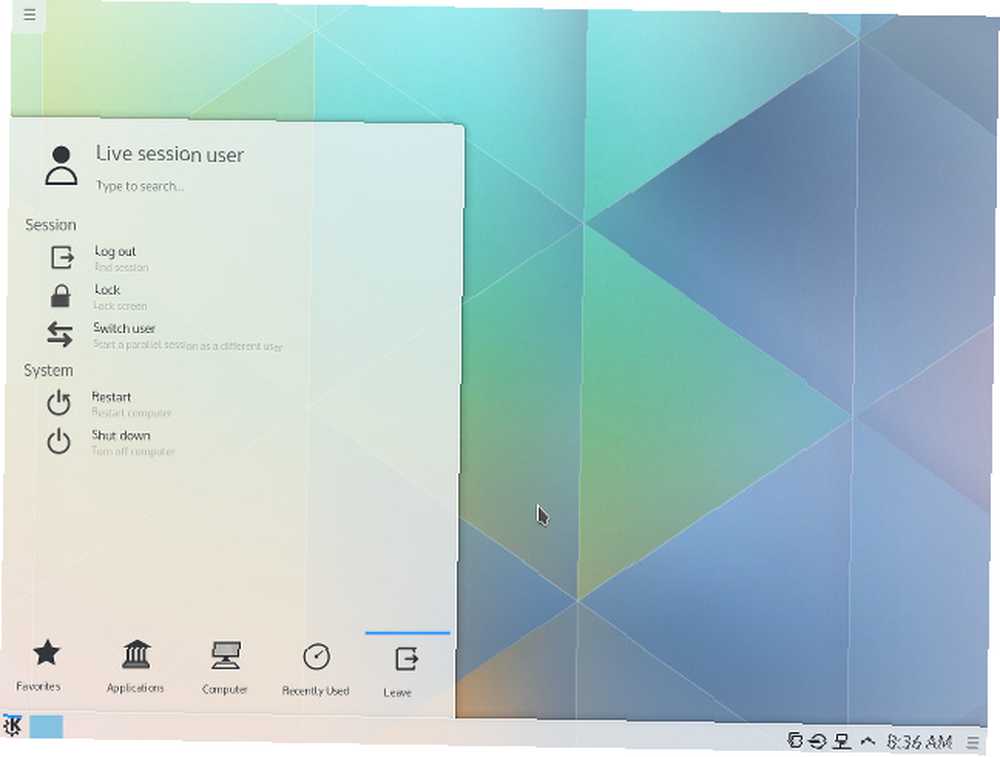
KDE Nová pracovní plocha KDE Plasma 5 je nádherná - zde je to, jak to vyzkoušet Nová pracovní plocha KDE Plasma 5 je nádherná - zde je to, jak to zkusit, zatímco rámce KDE jsou považovány za stabilní, ne všechny věci KDE byly modernizovány. KDE 5 však můžete použít i jiné metody, dokud nebude široce dostupná. : Vypadá docela podobně jako Windows, je vysoce přizpůsobitelný a vypadá fantasticky. Ale je to trochu těžké na systémových prostředcích, alespoň ve srovnání s jinými desktopovými prostředími Linuxu. Nedoporučuje se pro netbooky, ale na slušných notebookech a stolních počítačích by to mělo fungovat dobře.
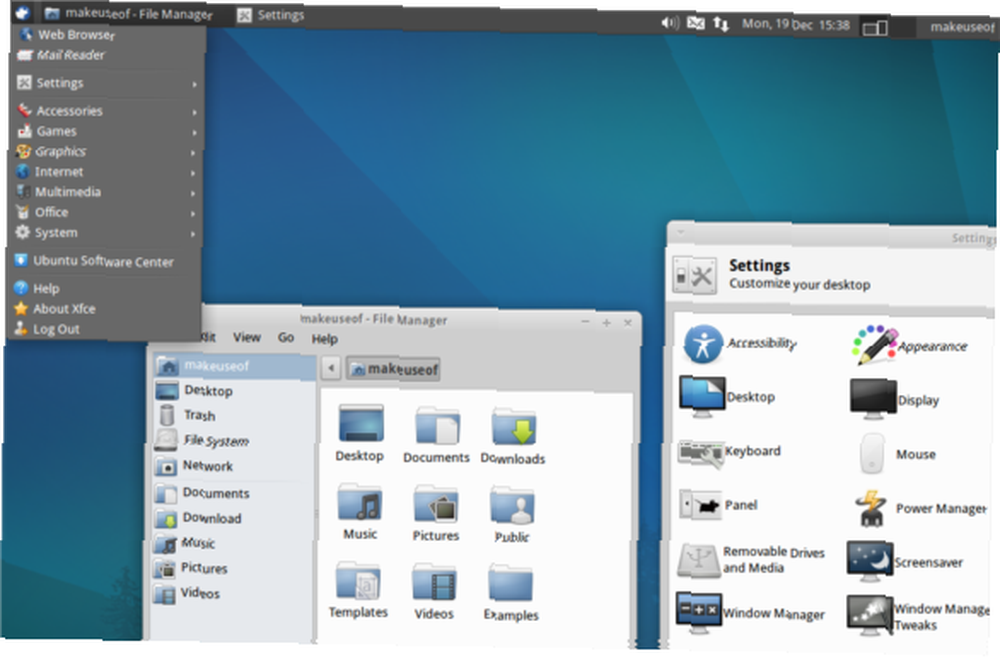
Xfce XFCE: Vaše lehká, rychlá a plně funkční Linuxová plocha XFCE: Vaše lehká, rychlá a plně funkční Linuxová plocha Pokud jde o Linux, přizpůsobení je král. Nejen to, ale možnosti přizpůsobení jsou tak skvělé, že to může způsobit roztočení hlavy. Již jsem se zmínil o rozdílech mezi hlavními desktopovými prostředími ...: Vypadá spíše jako starší desktop GNOME (který byl spíš jako Windows) a běží na méně systémových prostředcích a stále vypadá docela dobře.
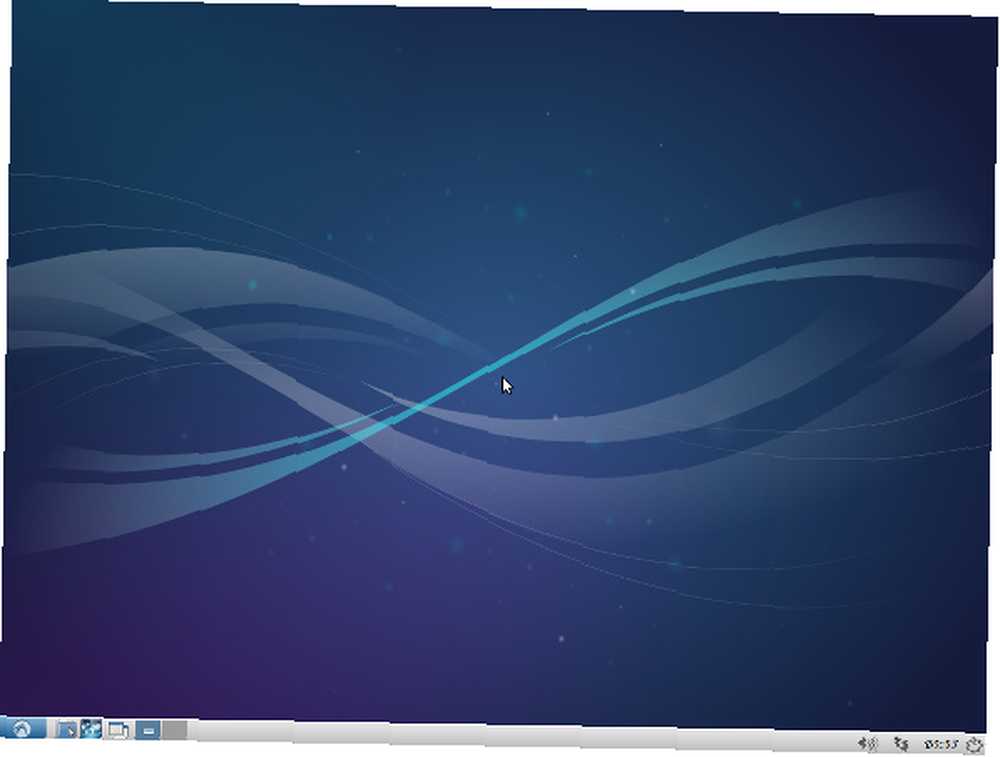
LXDE pomocí starého počítače? Poskytněte nový život s LXDE pomocí starého počítače? Dopřejte mu nový život s LXDE Protože Linux je patrně nejpřizpůsobivějším operačním systémem mezi ním, Windows a Mac OS X; je tu spousta místa, kde se dá změnit cokoli, co si přejete. Správné přizpůsobení může potenciálně vést k masivnímu výkonu ...: Jednoduché desktopové prostředí, které vypadá podobně jako Windows 95/98 (i když trochu hezčí) a běží na velmi malém množství systémových prostředků. To je skvělá volba pro zařízení s nízkým výkonem.
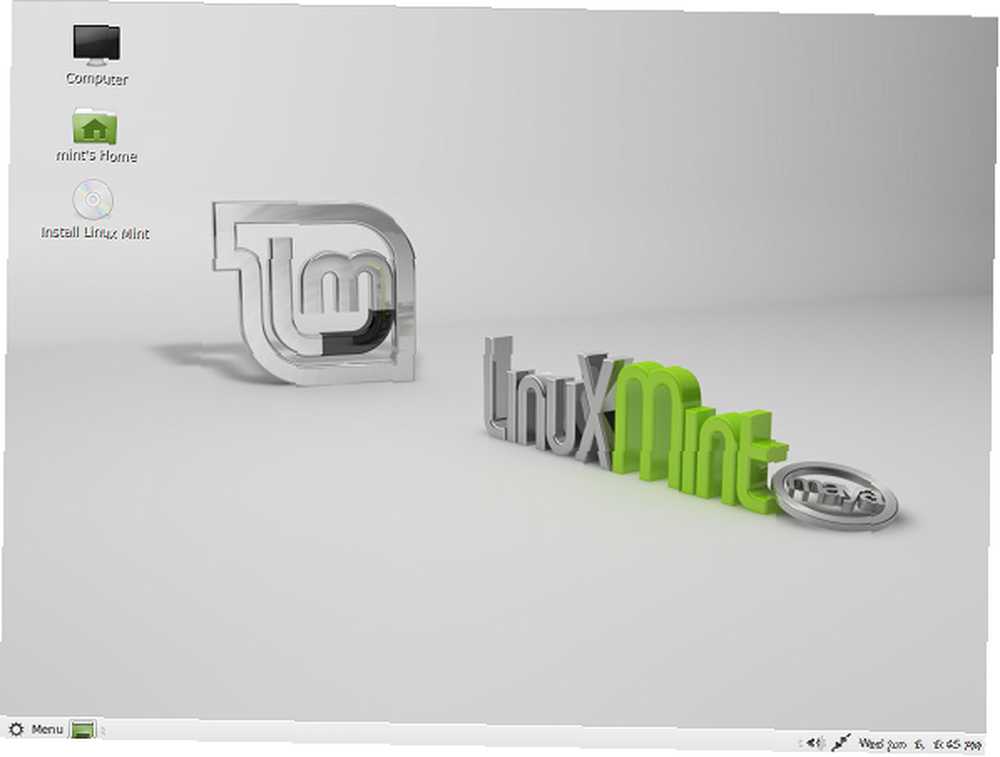
MATE Recenze MATE: Je to pravda, replika GNOME 2 pro Linux? Recenze MATE: Je to pravda, replika GNOME 2 pro Linux? Svět desktopových prostředí Linuxu se od té doby dramaticky změnil. Narodil se Gnome 3, Gnome 2 byl v podstatě vržen na stranu, Gnome 3 byl vidličkou vytvořen skořice, a tak dále. Gnome…: Vidlice starší plochy GNOME, aby lidé, kteří ji preferovali, mohli používat aktivně podporovanou variantu. Opět má mnoho podobností s Windows.
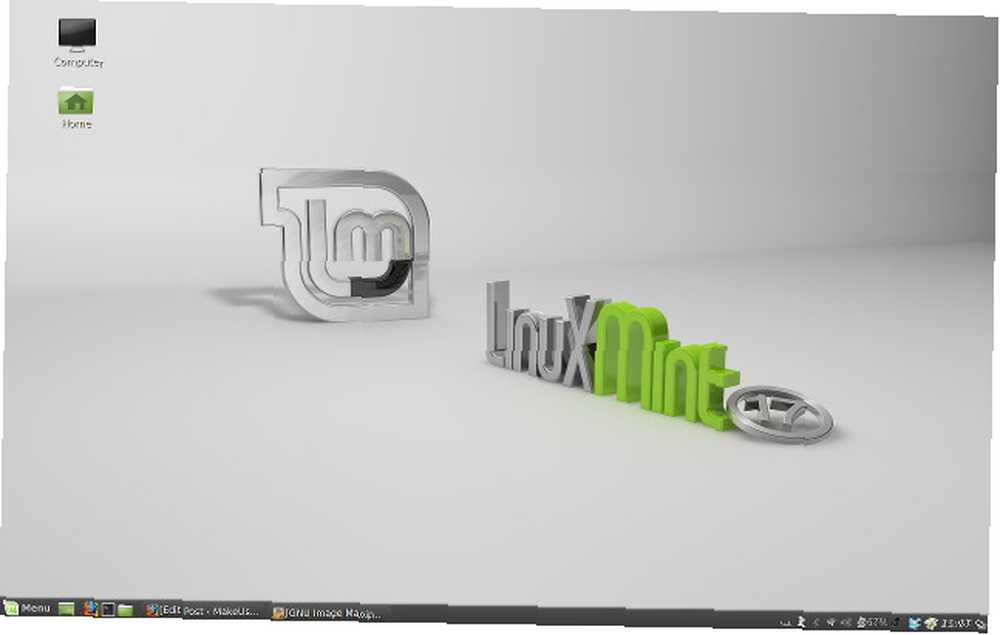
Prostředí prostředí skořice Gnome vysvětleno: MATE vs Gnome Shell vs. jednota vs Skořice prostředí Gnome založené prostředí Vysvětleno: MATE vs. Gnome Shell vs. jednota vs. skořice Od té doby, co Gnome pokračoval s nápadem Gnome Shell, Linux komunita byla v šílenství najít nové desktopové prostředí, které je pro ně to pravé. Většina uživatelů používala Gnome ...: Vypadá také spíš jako Windows, ale je založena na novějších technologiích GNOME, na rozdíl od MATE, který právě pokračuje ve starém kódu GNOME.
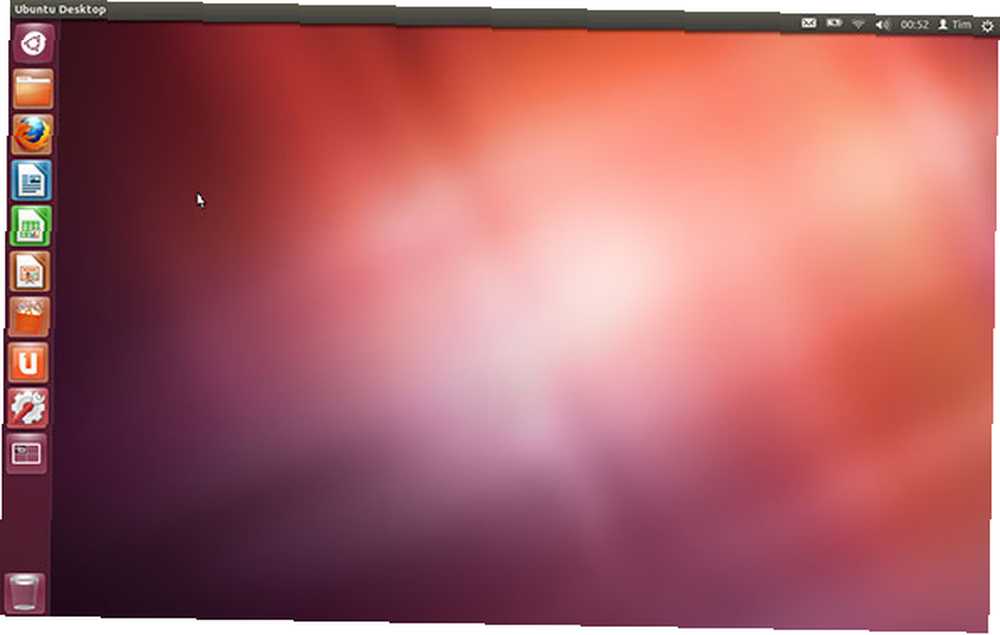
Unity Ubuntu 11.04 Unity - velký skok vpřed pro Linux Ubuntu 11.04 Unity - velký skok vpřed pro Linux Je to tady. Nejnovější verze Ubuntu obsahuje zcela nové uživatelské rozhraní: Unity. Obsahuje také mnohem vylepšené softwarové centrum a obvyklé aktualizace tisíců bezplatných programů, které nabízí Ubuntu. Canonical rozhodli ...: Výchozí plocha v Ubuntu, která má mnoho podobností s Mac OS X včetně globálního panelu nabídek a dokového panelu (natrvalo nalepeného na levé straně).
Pokud si nejste jisti, která z nich by vás nejvíce zajímala, existuje distribuce s názvem Hybryde Linux. Není určen k instalaci na počítač, ale spíše nabízí způsob, jak vyzkoušet všechna běžná stolní prostředí. Použijte 11 desktopových prostředí najednou s Hybryde Fusion (protože můžete) Použijte 11 desktopových prostředí najednou s Hybryde Fusion ( Protože můžete) v živém prostředí. Hybryde usnadňuje přepínání mezi různými prostředími stolních počítačů bez nutnosti restartování počítače pokaždé, když instalujete spoustu balíčků.
Výběr distribuce
Za předpokladu, že jste si vybrali jedno z těchto desktopových prostředí, pak můžete zúžit výběr na distribuce, které nabízejí vámi vybrané desktopové prostředí. Abychom vám pomohli, některé z nejpopulárnějších distribucí jsou:
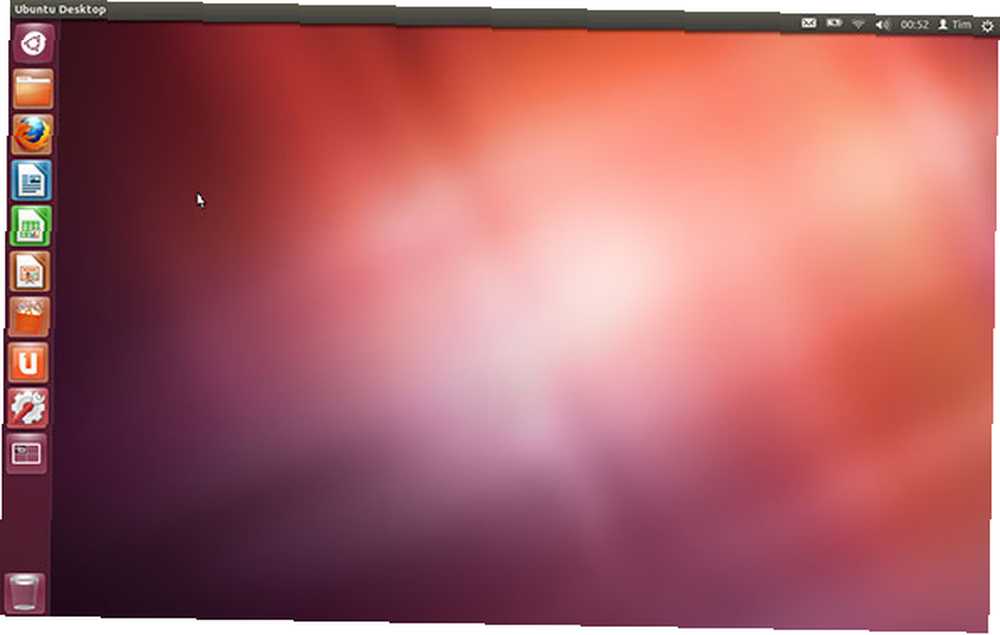
Ubuntu Proč by uživatelé Windows XP měli přejít na Ubuntu 14.04 LTS "Trusty Tahr" Proč by uživatelé Windows XP měli přejít na Ubuntu 14.04 LTS "Trusty Tahr" Pokud se stále pokoušíte vypsat Windows XP, ale zatím jste nenašli jinou alternativu, Ubuntu 14.04 je skvělá volba. : Nejoblíbenější distribuce, založená na solidní distribuci Debian, a má nejvíc software prostřednictvím svých úložišť a PPA. Výchozí desktopové prostředí je Unity, ale existují spiny pro téměř jakékoli jiné desktopové prostředí. Doporučuji Ubuntu nejvíce uživatelům Mac OS X.
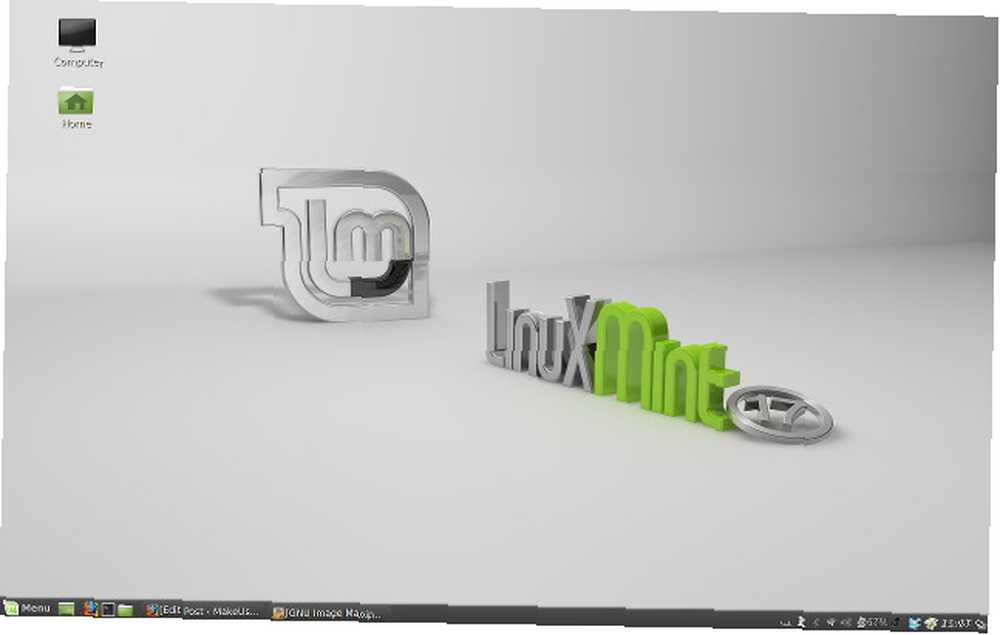
Linux Mint Je Linux Mint 17 "Qiana" zabijákem Ubuntu? Je Linux Mint 17 "Qiana" zabijákem Ubuntu? Nejnovější verze Linux Mint, 17. vydání s kódovým označením „Qiana“, vyšla! Je to skvělá alternativa pro lidi, kteří opouštějí Windows, stejně jako pro ty, kteří Ubuntu nemají rádi. : Používá vydání Ubuntu LTS jako svou základnu a je nejoblíbenější distribucí pro Cinnamon a MATE. Protože je založen na Ubuntu, je k dispozici také mnoho softwaru. Doporučuji Linux Mint (se skořicí, ale MATE funguje také) uživatelům Windows.
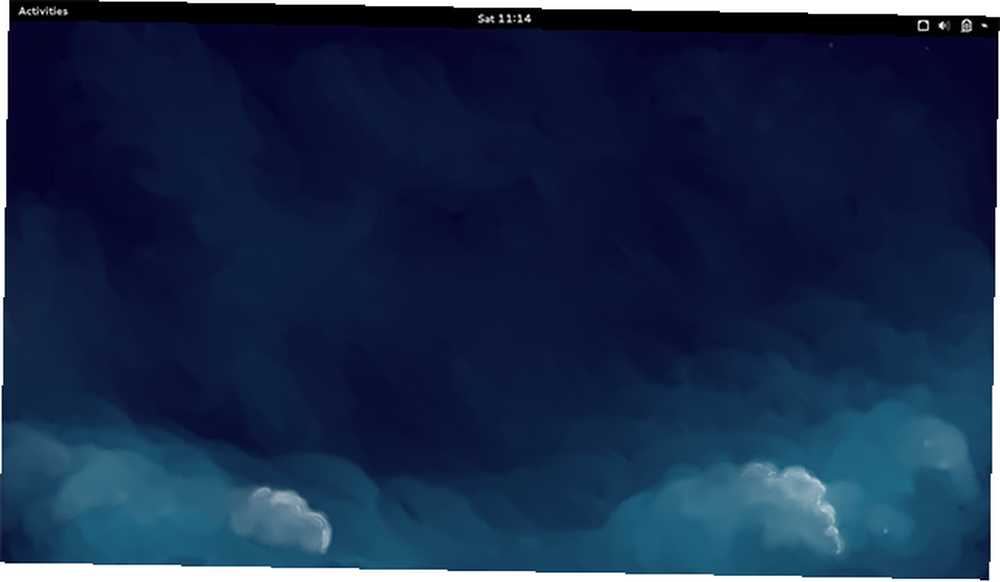
Fedora 5 Brilliant Důvody, na které se můžete těšit dopředu Fedora 21 5 Brilliant Důvody, na které se můžete dívat dopředu, Fedora 21 Fedora je známá svou špičkovou distribucí, takže v prosinci budete mít k dispozici spoustu zajímavého softwaru a technologií, které budete používat . : Má svou vlastní základnu, což znamená, že používá jiného správce balíků a má své vlastní úložiště. Je to však velmi aktuální distribuce a propaguje se pouze pomocí softwaru s otevřeným zdrojovým kódem (i když je stále možné nainstalovat proprietární software, pokud je k dispozici). Výchozí desktopové prostředí je GNOME, ale existuje spousta otočení.

openSUSE openSUSE 13.1: Solidní verze Linuxu s dlouhodobou podporou openSUSE 13.1: Solidní verze Linuxu s dlouhodobou podporou Ubuntu a Fedora zde nejsou jen hlavní distribuce Linuxu: existuje také openSUSE. Podívejme se, co dělá openSUSE 13.1 tak skvělým. : Používá podobné technologie jako Fedora, ale o něco starší, a proto stabilnější. Výchozí desktopové prostředí je KDE, s GNOME jako alternativní možností instalace a dalšími desktopovými prostředími po instalaci.
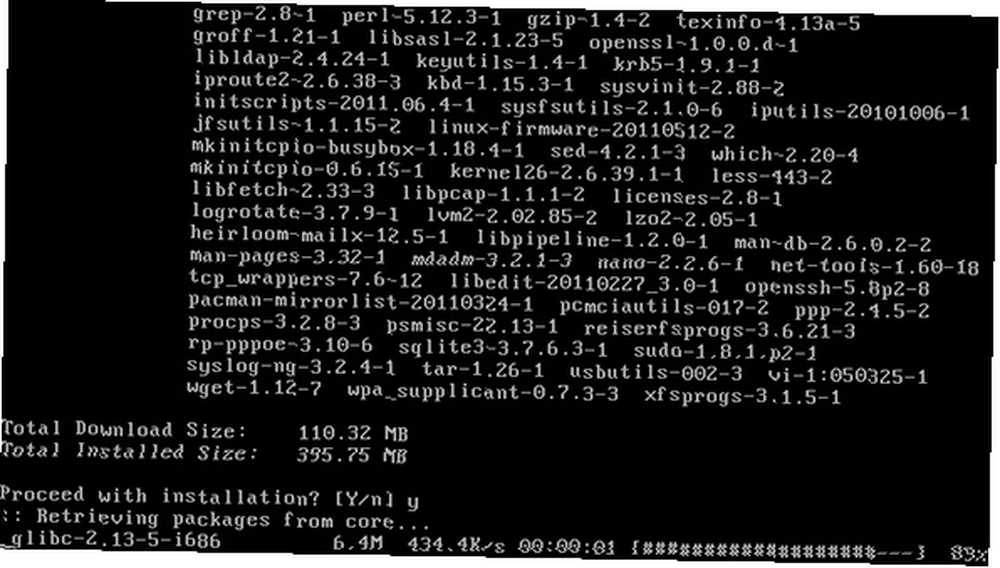
Arch Linux Arch Linux: Umožní vám sestavit váš Linuxový systém od nuly Arch Linux: Umožní vám postavit váš Linuxový systém od nuly Pro uživatele systému Linux je velmi žádoucí, abyste mohli svůj systém zcela přizpůsobit. Někdy to lze nejlépe dosáhnout od začátku - spojením součástí, které byste chtěli zahrnout ...: Dodržuje princip KISS (Keep It Simple, Stupid), což znamená, že v systému není nic, co nepoužíváte . To však znamená, že musíte nainstalovat každý balíček sami a nastavení instalace Arch může chvíli trvat. Je velmi aktuální, přesto stabilní a nemá žádné výchozí hodnoty - nainstalujete na něj vše, co chcete. Nedoporučoval bych Arch začátečníkům, pokud se rozhodně nebudete chtít ponořit.
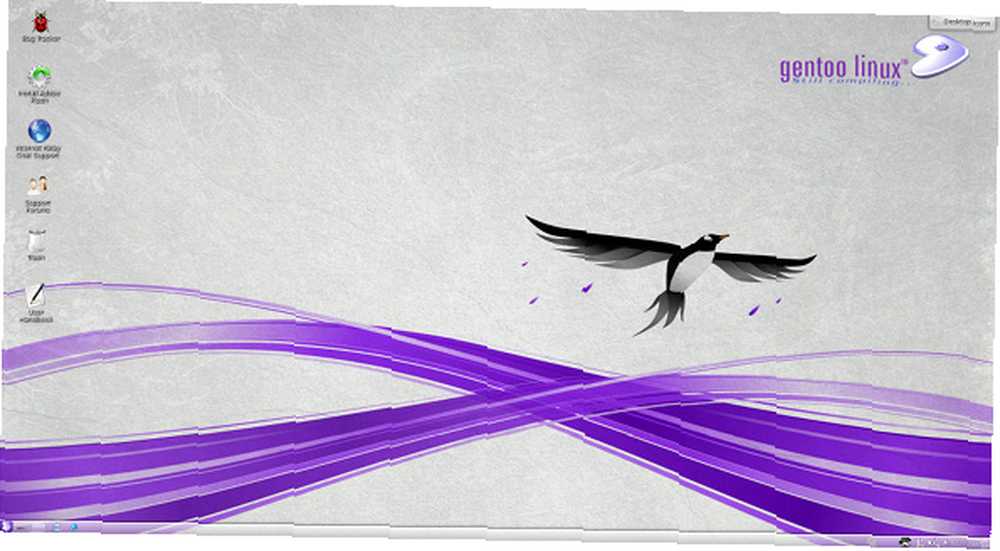
Gentoo Gentoo: Distribuce v systému Linux, kde kompilujete svůj vlastní optimalizovaný software Gentoo: Distribuce v systému Linux, kde kompilujete svůj vlastní optimalizovaný software Je ohromující množství různých způsobů, jak lze Linux provozovat, protože existuje spousta možností, jak se obejít. I když existuje spousta distribucí, které se spoléhají na jeden .deb ...: Distribuce, která je o kompilaci softwaru sami (ačkoli to není tak tvrdé, jak to bývalo). Gentoo a Arch Linux jsou podobné v tom, že musíte svůj systém sestavit sami, ale Arch má předkompilované balíčky, zatímco Gentoo nikoli (kromě extrémně běžného softwaru). Začátečníci by měli zůstat daleko!
Samozřejmě existuje spousta dalších distribucí, které si pravděpodobně zaslouží zmínku, ale kvůli pouhému číslu je musím udržet na nejoblíbenějších..
Zkuste před vámi “Koupit”
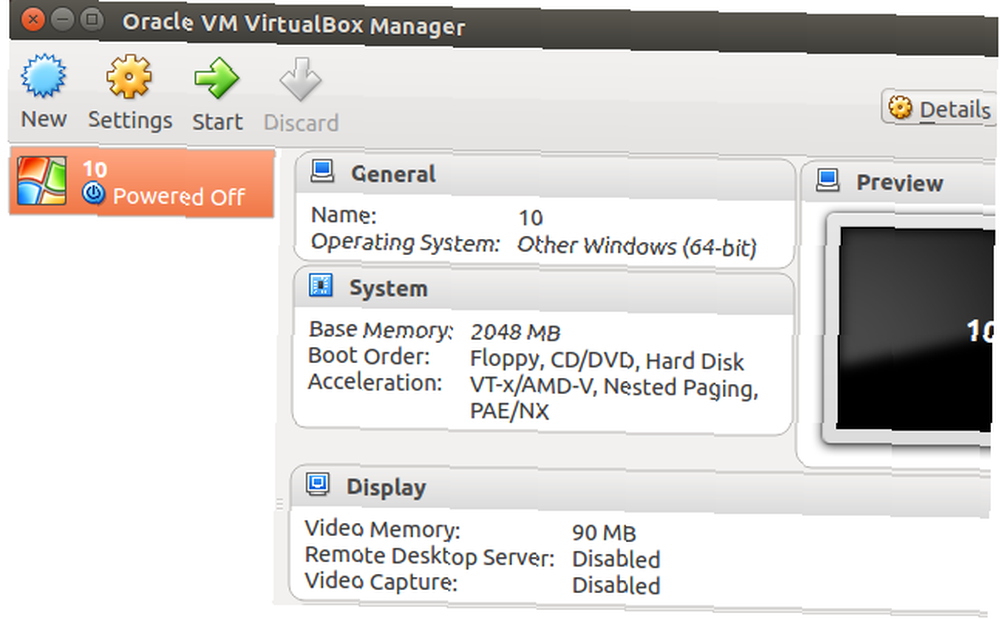
Nyní, když jste si snad vybrali desktopové prostředí a distribuci, měli byste se ho pokusit vyzkoušet dříve, než skutečně provedete jakoukoli skutečnou instalaci. Přejděte na web své distribuce a stáhněte si nejnovější stabilní ISO. Dále přejděte a uchopte VirtualBox a nainstalujte jej.
Nyní postupujte podle pokynů Jak používat volné obrazy VirtualBoxů k testování a spuštění operačních systémů s otevřeným zdrojovým kódem [Linux] Jak používat obrázky zdarma VirtualBoxes k testování a spuštění operačních systémů s otevřeným zdrojovým kódem [Linux] Rychle vyzkoušejte širokou škálu operačních systémů s otevřeným zdrojovým kódem , někteří jste obeznámeni a jiní ne. Nyní můžete začít procházet na Virtualboxech, na webu, který zabere téměř veškerou práci… vytvořit virtuální stroj ve VirtualBoxu a poté na něm spustit distribuci. Stručně řečeno, budete muset vytvořit nový virtuální stroj (pojmenujte ho stejným názvem jako distro, které chcete použít, a všechna výchozí nastavení by měla být v pořádku) a poté připojte soubor ISO k virtuálnímu počítači “Jednotka CD”. Poté můžete buď spustit živé prostředí ve virtuálním počítači, nebo můžete nainstalovat distribuci na pevný disk virtuálního počítače (což není nic jiného než soubor ve vašem skutečném počítači).
Můžete také VirtualBox přeskočit úplně, stačí jen zapsat obraz ISO na jednotku USB a poté jej spustit do živého prostředí. Veškeré instalace zde budou na vašem skutečném počítači, takže pozor.
Zrušte své zkušenosti
Pokud jsem to ještě dostatečně zdůraznil, je důležité vybrat správnou distribuci Linuxu pro to, co chcete nebo potřebujete z počítače. A pokud máte pocit, že neustále přecházíte mezi distry, je to pro některé lidi normální, protože jejich potřeby a potřeby se mění stejně často. Ale pokud použijete distro, které nesplňuje vaše očekávání, budete mít špatný čas.
Jaké triky používáte k výběru distribuce? Máte sklon zůstat v určité distribuci, ale přepínat pracovní prostředí, naopak, ani nic? Dejte nám vědět v komentářích!
Image Credits: Businessman thinking Via Shutterstock











